Являясь универсальным инструментом, программа Ccleaner предоставляет пользователю большой набор инструментов, позволяющих выполнить полный анализ системы, почистить реестр, найти и удалить дублированные файлы и даже почистить диски. Но многих интересует, как очистить компьютер с помощью Ccleaner в комплексе. Именно об этом пойдет речь в этой обзорной статьи-инструкции.
Как выполняется чистка системы
Чистить компьютер необходимо регулярно, потому что по мере работы системы память, как постоянная, так и оперативная постоянно засоряется, что постепенно приводит к возникновению многочисленных системных ошибок и необъяснимых сбоев.
Поэтому если вы хотите иметь всегда исправный и надежный ПК, то включите программу в автозагрузку. Она будет регулярно выполнять мониторинг и удалять поврежденные файлы из памяти.
А для того, чтобы почистить ноутбук клинером, необходимо выполнить следующие действия:
- Запустить программу Ccleaner.
- Выполнить анализ всей памяти. Для этого сначала проверяем область приложений, а затем Windows. Чтобы переходить по областям, необходимо обратиться в меню слева. После чего нажимаем кнопку «Анализ».
- Программа сформирует список файлов, которые могут быть удалены. Это обычно кэш, файлы в папке «Темп», поврежденные данные и прочее. Просмотрев список, нажимаем кнопку «Очистка».
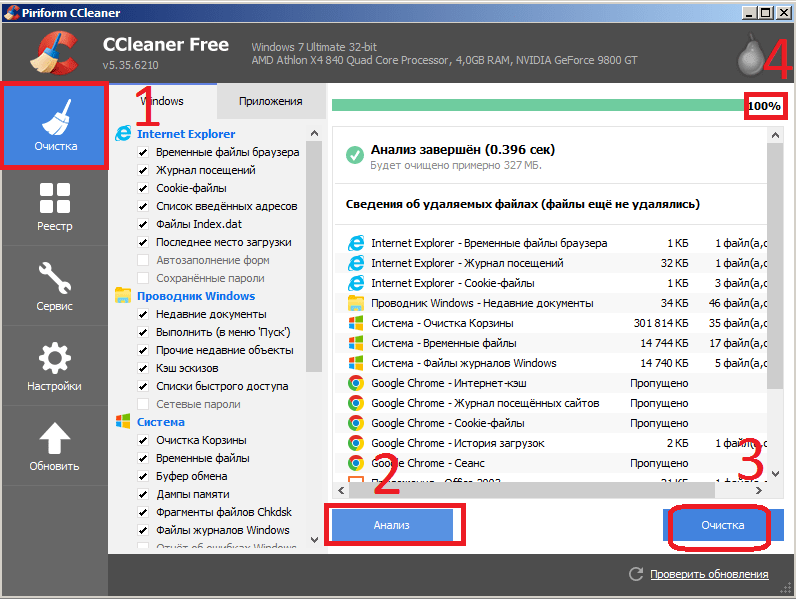
- Мастер высветит диалоговое окно с подтверждением действия. Нажимаем «ОК».
Чистить комп с помощью CCleaner необходимо регулярно, это не только избавит системы от нежелательных ошибок, но и позволит ускорить ее быстродействие, потому что вы снимете с процессора необходимость проверять ненужные данные.
По окончании проверки программа выведет соответствующее сообщение. После чего переходим в другую вкладку и повторяем путь.